Mise à jour avril 2024: Arrêtez de recevoir des messages d'erreur et ralentissez votre système avec notre outil d'optimisation. Obtenez-le maintenant à ce lien
- Téléchargez et installez l'outil de réparation ici.
- Laissez-le analyser votre ordinateur.
- L'outil va alors répare ton ordinateur.
Plusieurs utilisateurs nous ont posé des questions après avoir découvert une erreur persistante dans l'Observateur d'événements qui se lit comme suit: «Windows n'a pas pu charger le registre. Ce problème est souvent causé par un manque de mémoire ou de droits de sécurité. La plupart des utilisateurs concernés n'ont signalé aucun symptôme associé à ce problème (à l'exception de ce message d'erreur récurrent). Le problème n'est pas exclusif à une version particulière de Windows, telle que Windows 10, Windows 8.1 ou Windows 7.

Comment réparer Windows n'a pas pu charger l'erreur de registre:
Augmenter PoolUsageMaximum
Pour résoudre ce problème, modifiez le Registre pour augmenter la valeur PoolUsageMaximum et la valeur PagedPoolSize. Pour ce faire, procédez comme suit:
1. Cliquez sur Démarrer, sur Exécuter, tapez regedit, puis cliquez sur OK.
2. puis cliquez sur la sous-clé de registre suivante:
HKEY_LOCAL_MACHINE \ SYSTEM \ CurrentControlSet \ Control \ Gestionnaire de sessions \ Gestion de la mémoire \ Gestion de la mémoire
3. pointez sur Nouveau dans le menu Edition, puis cliquez sur Valeur MOT.
4. Dans le champ Nouvelle valeur, tapez #1 PoolUsageMaximum, puis appuyez sur Entrée.
5. Cliquez avec le bouton droit sur PoolUsageMaximum, puis cliquez sur Modifier.
Mise à jour d'avril 2024:
Vous pouvez désormais éviter les problèmes de PC en utilisant cet outil, comme vous protéger contre la perte de fichiers et les logiciels malveillants. De plus, c'est un excellent moyen d'optimiser votre ordinateur pour des performances maximales. Le programme corrige facilement les erreurs courantes qui peuvent survenir sur les systèmes Windows - pas besoin d'heures de dépannage lorsque vous avez la solution parfaite à portée de main :
- Étape 1: Télécharger PC Repair & Optimizer Tool (Windows 10, 8, 7, XP, Vista - Certifié Microsoft Gold).
- Étape 2: Cliquez sur “Start scan”Pour rechercher les problèmes de registre Windows pouvant être à l'origine de problèmes avec l'ordinateur.
- Étape 3: Cliquez sur “Tout réparer”Pour résoudre tous les problèmes.
6. Dans le champ Données, tapez 60, cliquez sur Décimal, puis sur OK.
7. Si l'entrée de registre PagedPoolSize existe, passez à l'étape 8. Si l'entrée de registre PagedPoolSize n'existe pas, créez-la. Pour ce faire, procédez comme suit: Dans le menu Edition, pointez sur Nouveau, puis cliquez sur Valeur MOT.
-Dans le champ Nouvelle valeur #1, tapez PagedPoolSize, puis appuyez sur Entrée.
8. faites un clic droit sur PagedPoolSize, puis cliquez sur Modifier.
9. Dans le champ Données, tapez ffffffff, puis cliquez sur OK.
10. quittez l'éditeur du registre et redémarrez l'ordinateur.
Sauvegarde du registre
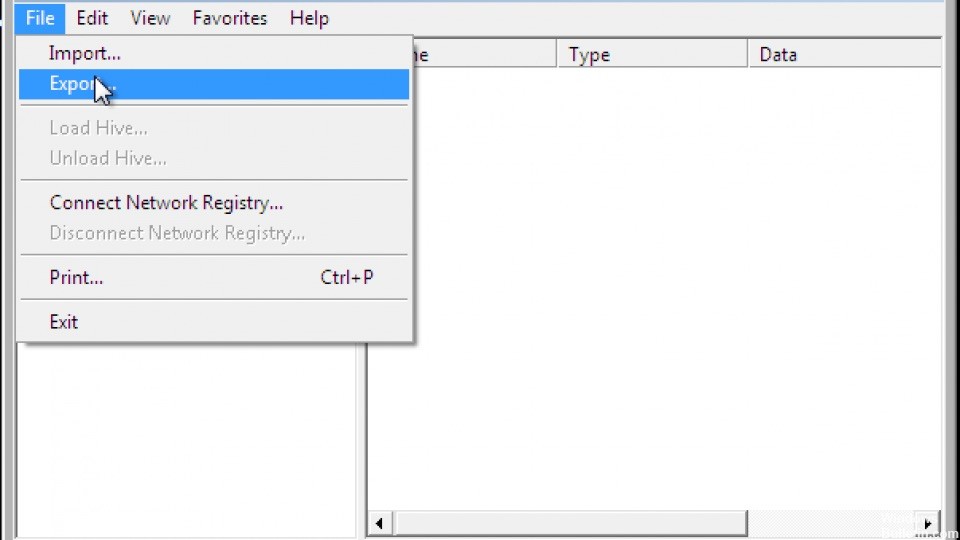
- Votre première tâche consiste à sauvegarder le enregistrement et protégez votre ordinateur si les étapes suivantes échouent. Heureusement, c'est un travail simple et vous n'avez pas besoin de pouvoir démarrer dans le système d'exploitation complet pour le faire. Redémarrez votre ordinateur et appuyez sur F8 après l'écran BIOS POST pour accéder au menu de démarrage. Sélectionnez Mode sans échec dans la liste.
- Démarrez votre ordinateur. Vous devrez peut-être entrer votre nom d'utilisateur et votre mot de passe pour vous connecter à Safe Mode Desktop. Normalement, vous pouvez sauvegarder le registre en créant un point de restauration système, mais en mode sans échec, vous ne pouvez pas. Au lieu de cela, cliquez sur Démarrer, tapez Regedit, puis appuyez sur Entrée. Dans l'Éditeur du Registre, cliquez sur Fichier, Exporter, naviguez jusqu'à l'emplacement où vous souhaitez enregistrer la sauvegarde, entrez un nom, puis cliquez sur Enregistrer.
- Si votre ordinateur dispose d'un deuxième compte d'administrateur auquel vous pouvez accéder, vous pouvez simplement sauvegarder le registre en démarrant sous Windows et en créant un nouveau point de restauration système. Cliquez sur Démarrer, cliquez avec le bouton droit sur Ordinateur, puis choisissez Propriétés. Dans le volet gauche, cliquez sur Protection du système, cliquez sur l'onglet Protection du système, puis sur Créer. Votre ordinateur crée une sauvegarde des fichiers de clé et du registre.
Réparation de fichiers système endommagés

Étant donné que la plupart des coupables qui pourraient provoquer l'erreur «Windows n'a pas pu charger le registre» se produisent inévitablement endommagent le fichier système, vous devez prendre les mesures nécessaires pour corriger tout dommage pouvant affecter votre système d'exploitation.
Dans ce cas, le moyen le plus simple et le plus efficace de réparer les fichiers système consiste à utiliser des utilitaires tels que le Vérificateur de fichiers système (SFC) et la Gestion et maintenance des images de déploiement (DISM).
Les deux outils intégrés ont pratiquement les mêmes caractéristiques, mais ils font les choses différemment. Le premier (SFC) utilise un cache stocké localement pour remplacer les fichiers système endommagés par de nouvelles copies, tandis que DISM s'appuie sur Windows Update pour télécharger les nouvelles copies afin de remplacer les éléments endommagés inclus.
Puisque DISM a été conçu comme une sorte de plan de sauvegarde, si SFC n'élimine pas la corruption, nous vous recommandons d'exécuter les deux utilitaires pour réparer la corruption et corriger l'erreur «Windows n'a pas pu charger le registre».
Conseil d'expert Cet outil de réparation analyse les référentiels et remplace les fichiers corrompus ou manquants si aucune de ces méthodes n'a fonctionné. Cela fonctionne bien dans la plupart des cas où le problème est dû à la corruption du système. Cet outil optimisera également votre système pour maximiser les performances. Il peut être téléchargé par En cliquant ici

CCNA, développeur Web, dépanneur PC
Je suis un passionné d'informatique et un professionnel de l'informatique. J'ai des années d'expérience derrière moi dans la programmation informatique, le dépannage et la réparation de matériel. Je me spécialise dans le développement Web et la conception de bases de données. J'ai également une certification CCNA pour la conception et le dépannage de réseaux.

